Як переглянути історію сповіщень на Android
Різне / / February 14, 2022
додаток сповіщення є одним з найважливіших модулів смартфона. Якщо ви ніколи не замислювалися про їх важливість, уявіть, як важко відкривати кожну програму, щоб побачити, чи є нове оновлення. Ви навіть можете пропустити важливі тексти і електронні листи, які можуть мати вирішальне значення для вас і вашого бізнесу.

Однак не лише текстові повідомлення та електронні листи роблять сповіщення такими важливими. Вони також повідомляють вас про флеш-розпродажі та знижки, якщо у вас встановлено відповідний додаток для покупок. Нагадайте вам пити воду і навіть зробити 7-хвилинну перерву в тренуваннях, якщо у вас встановлені програми для здоров’я. Вони навіть повідомляють вам, коли ви замовили їжу або приїде таксі. Розумієте, вони є одним із основних елементів, які керують вашим світом.
Ці сповіщення продовжують з’єднуватися у вашому ящик повідомлень щоб ви могли подивитися, коли ви станете вільними. Але іноді вам просто хочеться прибрати безладу, і при цьому ви можете видалити деякі важливі сповіщення. Можливо, це був купон на знижку на розпродаж у вихідні дні, якого ви з нетерпінням чекали. Крім того, ці сповіщення найчастіше не з’являються навіть після запуску програми, і в таких ситуаціях ви шкодуєте, що не можете переглянути історію цих сповіщень.
Використання вбудованих налаштувань Android
То що, якщо я скажу вам, що є спосіб, і він вбудований прямо у ваш Android? Просто прихований від решти світу Android. Тому для першого прийому я покажу вам, як ви можете використовувати вбудовані налаштування Android, щоб переглянути історію сповіщень Android.
Натисніть і утримуйте головний екран Android, доки не побачите значок можливість додати віджет. Процес додавання віджета може змінюватися залежно від телефону, який ви використовуєте, і встановленої на ньому програми запуску. Знайдіть віджет із назвою Налаштування і додати його на головний екран.
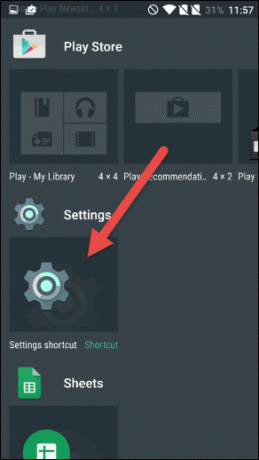
Після того, як ви додасте віджет на головний екран, він попросить вас вибрати налаштування, яке ви хочете відкрити за допомогою значка віджета. Тут знайдіть опцію журналу сповіщень і виберіть її.

Це воно. Коли ви хочете переглянути сповіщення, які ви отримали, ви можете просто натиснути на віджет. Він також покаже вам точний час і дату отримання сповіщення, а натискання на список відкриє сторінку інформації про програму.
Хоча віджет «Налаштування» виконує завдання, він досить простий і не має багато варіантів. Більшість сповіщень, які ви бачите, призначені для вибору клавіатури, і немає можливості відокремити непотрібні сповіщення від важливих.
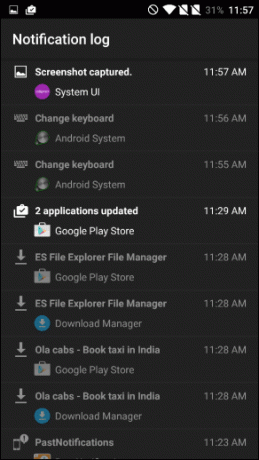
Використання стороннього додатка
Ось де Додаток минулих сповіщень входить в картину. Щойно ви встановите програму та дасте їй керувати сповіщеннями свого пристрою, вона одразу почне записувати сповіщення.
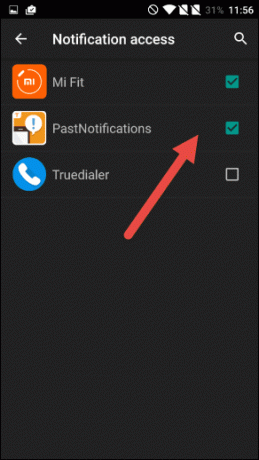

Найкраще те, що програма групує сповіщення від кожної програми, що дозволяє дуже легко шукати щось дуже конкретне. Крім того, ви можете попросити програму ігнорувати деякі програми та сповіщення, наприклад зміна клавіатури або попередження про низький заряд акумулятора.
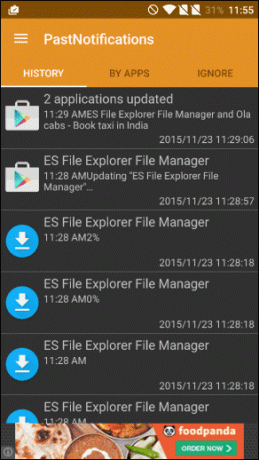

У додатку є реклама, але це не заважає функціональності програми. Нічого особливого в налаштуваннях, крім можливості обмежити запис.
Висновок
Таким чином, ви можете відстежувати всі сповіщення, які ви отримуєте на своєму пристрої Android. Ви можете спробувати встановити програму минулих сповіщень на кілька днів і переконатися в цьому самі. Я впевнений, вам сподобається вся ідея читати сповіщення у вільний час.
Востаннє оновлено 03 лютого 2022 року
Наведена вище стаття може містити партнерські посилання, які допомагають підтримувати Guiding Tech. Однак це не впливає на нашу редакційну чесність. Зміст залишається неупередженим та автентичним.



